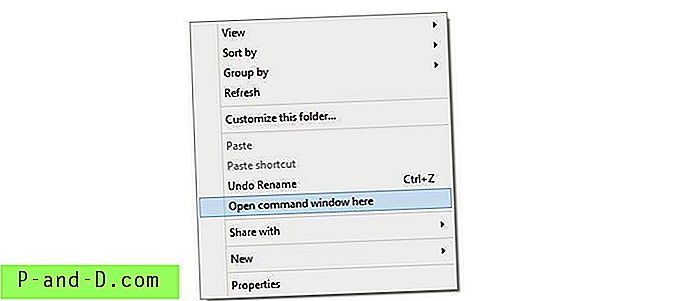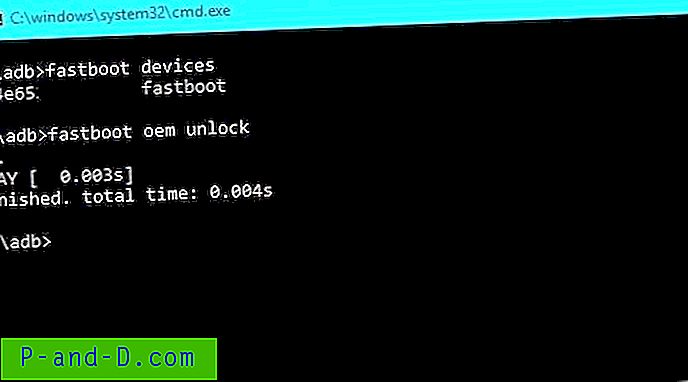OnePlus on eniten puhuttu älypuhelinyritys, koska sen tappaja-tiedot ovat keskihintaan. Älypuhelinyhtiö toi jälleen vuoden 2016 lippulaiva-tappajan OP3T. OnePlus 3T on suojattu Corning Gorilla Glass 4: llä ja tukee 2G, 3G ja 4G. OnePlus Three T urheilu Qualcomm Qualcomm MSM8996 Snapdragon 821 neliytimellä (2 × 2, 35 GHz Kryo ja 2 × 1, 6 GHz Kryo). Se toimii Android OS 6.0: lla suunnitellulla päivityksellä Android Nougat 7.0: ksi ja on saatavana muunnelmissa 64/128 Gt ja 6 Gt RAM-muistia (ei korttipaikkaa).
Käynnistyslataimen lukituksen avaaminen on ensimmäinen askel mukautetun palautuksen salaamiseen ja ROM: n asentamiseen. Käynnistyslataus on koodi, joka suoritetaan laitteen käynnistyksen aikana. Se käynnistää käyttöjärjestelmän ensimmäisen ajon aikana. Katsokaamme virallista prosessia OP3T: n käynnistyslataimen avaamiseksi.
edellytykset:
- Varmuuskopio tietosi. Käynnistyslataimen lukituksen lukitus poistaa kaikki laitteesi tiedot
- Pidä akkuprosentti yli 60%
- Laitteesi takuu raukeaa
- Käytä alkuperäistä USB-kaapelia
Kuinka avata Bootloader OnePlus 3T: llä?
Lataa ja asenna ADB ja Fastboot
Tässä on ADB- ja Fastboot-ohjainten asennusprosessit. Ne ovat tärkeitä OP3T: n käynnistyslataimen lukituksen avaamiseksi.
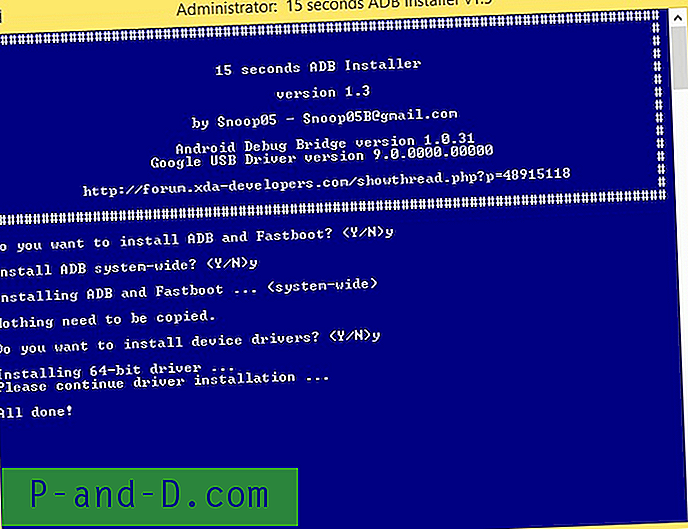
ADB- ja Fastboot-asennus
- Lataa 15 sekunnin ADB-asennusohjelma (~ 9MB) tietokoneellesi.
- Suorita adb-setup-1.3.exe-tiedosto.
- Näet komentokehotteen, Sano KYLLÄ kaikille komennoille kirjoittamalla Y ja napsauttamalla Enter.
- Kun ohjaimet on asennettu oikein, ADB ja pikakäynnistys-ikkuna sulkeutuvat automaattisesti. Vahvistetaan ADB: n ja pikakäynnistyksen toiminta.
Avaa OnePlus 3T: n Bootloader
- Ota USB-virheenkorjaus ja OEM-lukituksen avaus käyttöön OP3T: ssä
- Mene OP3: ssa Asetukset> Tietoja puhelimesta ja napauta sitten 'Rakenna numero' 7 - 8 kertaa, jotta kehittäjävaihtoehdot tulevat näkyviin. Valitse asetusvalikossa kehittäjät ja ota USB-virheenkorjaus ja OEM-lukituksen avaus käyttöön
- Kytke OnePlus 3T tietokoneeseen USB-kaapelilla. Valitse oikea valinta ruutuun "Salli aina tästä tietokoneesta" -valintaruutu ja napauta sitten OK-painiketta, jos sitä kysytään
- Anna laiteohjainten olla asennettu tietokoneellesi
- Avaa komentoikkuna tietokoneellasi; avaa mikä tahansa kansio ja napsauta hiiren vasemmalla painikkeella tyhjää tilaa kansion sisällä. Pidä Shift-näppäintä painettuna, napsauta hiiren kakkospainikkeella tyhjää tilaa saadaksesi ponnahdusikkunan, valitse Avaa komentoikkuna tässä -vaihtoehto.
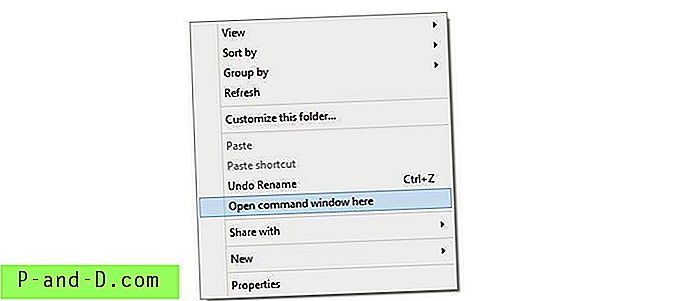
Avaa komentoikkuna
- Käynnistä pikakäynnistystila sammuttamalla laite ja käynnistämällä se käyttämällä Power + Volume Up -painiketta, kunnes näet pikakäynnistyksen tekstin tai logon näytöllä. Kytke nyt Op3T tietokoneeseen.
- Suorita seuraava komento: pikakäynnistyslaitteet ja paina ENTER
pikakäynnistyslaitteet
- Näet laitteen sarjanumeron. Jos se ei ilmesty uudelleen, asenna ohjaimet oikein.
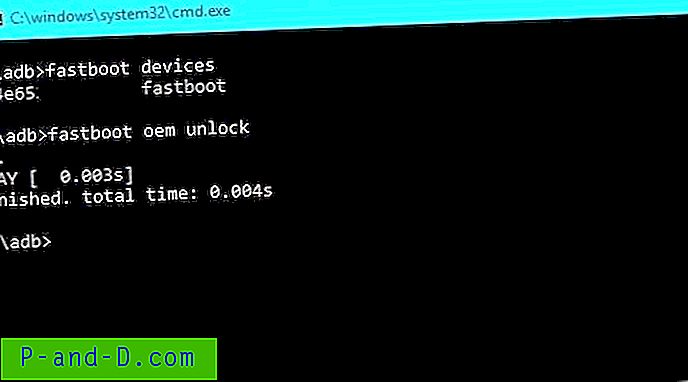
Avaa OEM-koodi
- Kun pikakäynnistysyhteys on vahvistettu, käytä komentoa: pikakäynnistys avataan
Pikakäynnistyksen avaus
- Nyt OnePlus-laitteessasi näkyy viesti, vahvista se. kirjoittanut KYLLÄ.
- Laite käynnistyy automaattisesti ja käynnistyslataimen lukitus avataan.
Voit vahvistaa lukituksen lukituksen tilan käynnistämällä pikakäynnistystilan nähdäksesi viestin 'avattu nyt'.
Kuinka vilkkua TWRP-palautus OnePlus 3T: ssä?
- Lataa tiedosto recovery.img tietokoneellesi (nimeä tiedosto nimellä twrp.img)
- Ota USB-virheenkorjaus käyttöön Op3T-laitteessa
- Kytke laite uudelleen tietokoneeseen USB-kaapelilla
- Avaa komentoikkuna kansioon, johon palautustiedosto on tallennettu
- Varmista, että pikakäynnistys toimii, kokeilemalla pikakäynnistyslaitteiden komentoa kuten aiemmin
- Flash TWRP-palautus OnePlus-laitteessa suorittamalla seuraava komento fastboot flash recovery twrp.img
pikakäynnistyksen salaman palautus twrp.img
- Nyt voit käynnistää laitteen uudelleen ja siirtyä palautustilaan
Kuinka juota OnePlus 3T?
- Ensinnäkin sinulla olisi oltava lukitsematon käynnistyslataus ja OnePlus 3T: n vilkkuva TWRP
- Lataa SuperSU.zip-tiedosto ja säilytä se OP3T: n sisäisessä tallennustilassa, missä se on helposti saatavilla
- Käynnistä nyt palautustilassa
- Napauta Varmuuskopio ja ota varmuuskopio laitteesi tiedoista
- Napauta vaihtoehtoa nimeltä Asenna
- Siirry kansioon, johon SuperSU-tiedosto on tallennettu, ja pyyhkäise vahvistaaksesi asennuksen
- Napauta nyt pyyhi ja pyyhi Dalvik & Cache
- Käynnistä laite uudelleen ja etsi SuperSU-juurisovellus sovelluslaatikosta. Olet valmis!
Huomautus ja johtopäätös: (Linkit päivitetään pian) *** DigitBin ei ole vastuussa mistään laitteellesi aiheutuneista vahingoista, suorita tämä toiminto omalla vastuulla. Kommentoi alla apua. Nauti kehittämisestä!